
選定要調整的行,單擊右鍵,在“段落”選項對話框中的縮進和間距選項卡里的“行距”下拉菜單選擇,也可以自己在“設置值”文本框里定義,單位是磅或者cm都可以。
Word怎么調設置行距
1、在電腦上打開word文檔word文檔行距怎么調,然后選中需要設置行間距的段落;

2、鼠標右擊,然后點擊“段落”選項,也可在“開始”選項欄中,點擊“段落”欄右邊的斜箭頭;
3、打開“段落”窗口后,選擇“縮進和間距”選項卡,單擊“行距”下的下拉列表框,根據自己的需求選擇,也可在“設置值”輸入自己想要設置的數值,在下方“預覽”框中可預覽目前行距,最后點擊“確定”即可。

word文檔怎么調整行距
行間距的調整是word 中最常用到的,調整行間距可使用以下方法:
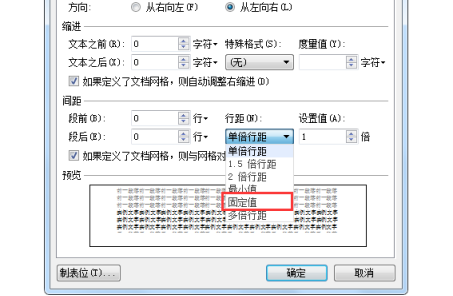
一、調整全篇的行間距:
全選文檔,格式---段落,打開對話框,在“行距”下選“單倍行距”或“X倍行距”,即可增加行間距;

如果需要調整為自定義的行間距:
全選文檔wps word插入表格怎么調行間距,格式---段落,打開對話框,在“行距”下選“固定值”,在其后選擇一個合適的磅值,如20磅(反復嘗試就能找出規律)。

二、調整一段與另一段之間的間距:
這其實是調整“段間距”。光標置于下一段第一行,格式--段落wps word插入表格怎么調行間距,打開對話框,在“段前距”后選擇一個合適的數值:如0.5行。
三、強制調整(在一個段落里)一行與下一行之間的距離:
在本行的結尾加一個“回車”,下一行開始不空格,(電腦認為這是獨立的兩個段落,但看起來和打印出來很像一個段落),光標置于上一行,格式--段落,打開對話框,在“段后距”后選擇一個合適的數值:如0.2行。
編程學習分享?word文檔行距怎么調,Word怎么調設置行距